'>
Fins al 2019, molts jugadors encara es queixen que Just Cause 3 continua fallant a la PC. Alguns s'han trobat amb el problema en iniciar-se, mentre que d'altres durant el joc. Les causes poden arrelar-se en l’optimització presumptament deficient de Just Cause 3 o en alguns mal funcionaments del programari o del maquinari als ordinadors dels reproductors. Tot i que de vegades és difícil abordar el problema que s’estavella, encara hi ha algunes solucions que podeu provar.
7 solucions per al bloqueig de Just Cause 3
Aquí tindreu 7 solucions per resoldre el problema. Han resultat útils per a molts jugadors de Just Cause 3 i són relativament segurs per a l’ordinador (perquè no heu de configurar el registre ni cap altra configuració crítica del sistema). No cal provar-los tots; només cal que baixeu de la llista fins que trobeu el que us convingui.
Solució 1: comproveu les especificacions del vostre PC
Solució 3: actualitzeu els controladors de la targeta gràfica
Solució 4: modifiqueu la configuració de gràfics
Solució 5: comproveu la integritat dels fitxers del joc
Solució 6: resoleu els conflictes de programari
Solució 7: torneu a instal·lar el joc
Solució 1: comproveu les especificacions del vostre PC
Com a acte previ, heu de comprovar les especificacions del vostre PC i veure si compleixen els requisits bàsics del sistema de Just Cause 3. En cas que no sabeu com comprovar les velocitats de l’ordinador, aquí teniu el procediment:
1) Al teclat, premeu el botó Tecla del logotip de Windows i R al mateix temps per invocar el quadre de diàleg Executa. Escriure dxdiag i feu clic a D'acord .

2) A la finestra de l'eina de diagnòstic DirectX, a la Sistema , veureu la informació detallada sobre el vostre sistema operatiu , processador , memòria , i Versió DirectX .
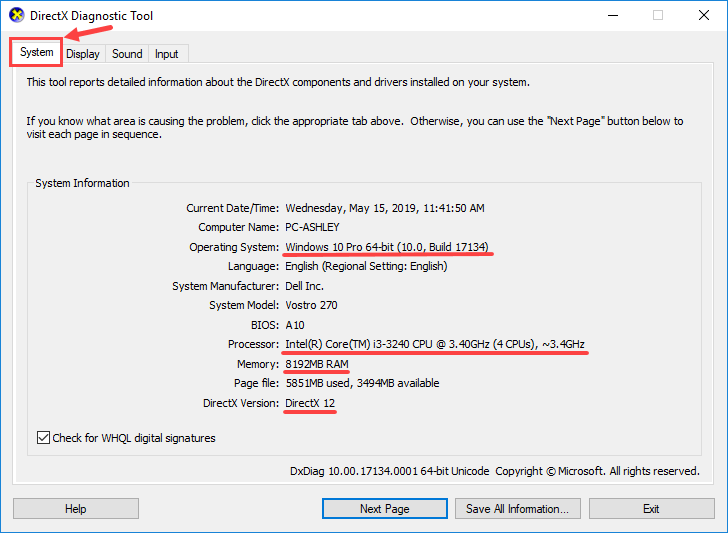
3) Aneu al Visualització a continuació, busqueu la informació sobre el vostre fitxer targeta gràfica .
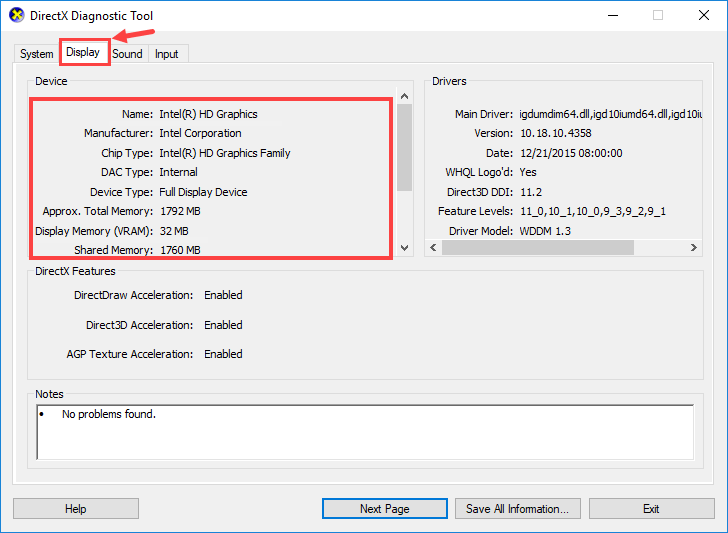
A continuació, es detallen els requisits mínims i recomanats del sistema de Just Cause 3:
Requisits mínims del sistema
| Processador | Intel Core i5-2500k, 3,3 GHz / AMD Phenom II X6 1075T 3GHz |
| Memòria | 6 GB de RAM |
| Targeta gràfica | NVIDIA GeForce GTX 670 (2 GB) / AMD Radeon HD 7870 (2 GB) |
| DirectX | DirectX 11 |
| Sistema operatiu | Vista SP2 / Windows 7.1 SP1 / Windows 8.1 (es requereix sistema operatiu de 64 bits) |
| Emmagatzematge | 54 GB d'espai disponible |
Requisits del sistema recomanats
| Processador | Intel Core i7-3770, 3,4 GHz / AMD FX-8350, 4,0 GHz |
| Memòria | 8 GB de RAM |
| Targeta gràfica | NVIDIA GeForce GTX 780 (3 GB) / AMD R9 290 (4 GB) |
| DirectX | DirectX 11 |
| Sistema operatiu | Vista SP2 / Windows 7.1 SP1 / Windows 8.1 (es requereix sistema operatiu de 64 bits) |
| Emmagatzematge | 54 GB d'espai disponible |
Comproveu si el vostre PC compleix els requisits mínims o fins i tot recomanats del sistema de Just Cause 3. Si ho fa, hauríeu de procedir a la següent correcció; si no és així, intenteu actualitzar els vostres dispositius de maquinari, com ara substituir la targeta gràfica actual per una altra de més potent (és clar, segons la vostra situació real).
Solució 2: actualitzeu el joc
Tingueu sempre en compte la possibilitat de descarregar i instal·lar els darrers jocs de Just Cause 3. Normalment, no perdreu les actualitzacions si jugueu a Just Cause 3 a Steam, ja que la plataforma actualitzarà el joc automàticament per a vosaltres (només quan tingui una xarxa connexió).
Alguns dels pedaços del joc es van llançar principalment per solucionar problemes, com ara bloquejos, congelacions i molts altres errors. Per tant, quan trobeu un problema crític, l’actualització del joc hauria de ser la vostra opció preferida si hi ha alguna actualització que pugueu trobar.
Solució 3: actualitzeu els controladors de la targeta gràfica
De vegades, el problema d’error a Just Cause 3 és causat per controladors de targeta gràfica obsolets. Això és particularment probable quan se us presentava un missatge d'error que deia 'DXGI_ERROR_DEVICE_HUNG' (aquest no és l'únic formulari) just després que el joc estavellés. Si no esteu segur de si tots els controladors gràfics estan actualitzats, hauríeu de comprovar-ho.
Podeu fer-ho al Gestor de dispositius de Windows, però Windows no sempre us proporciona els controladors més recents; també podeu descarregar els controladors correctes dels llocs web dels fabricants i instal·lar-los pas a pas, però el procés pot ser més lent i propens als errors. Si no teniu temps, paciència ni coneixements informàtics per actualitzar els controladors de dispositiu manualment, ho podeu fer automàticament amb Conductor fàcil .
Driver Easy reconeixerà automàticament el vostre sistema i en trobarà els controladors adequats. No cal saber exactament quin sistema està executant l’ordinador, no cal arriscar-se a descarregar i instal·lar un controlador incorrecte i no s’ha de preocupar d’equivocar-se en instal·lar-lo. Driver Easy s’encarrega de tot.
Podeu actualitzar els controladors automàticament amb la versió GRATU orTA o Pro de Driver Easy. Però amb la versió Pro es necessiten només 2 clics:
1) descarregar i instal·leu Driver Easy.
2) Executeu Driver Easy i feu clic a Escanejar ara botó. Driver Easy escanejarà l'ordinador i detectarà qualsevol controlador que tingui problemes.
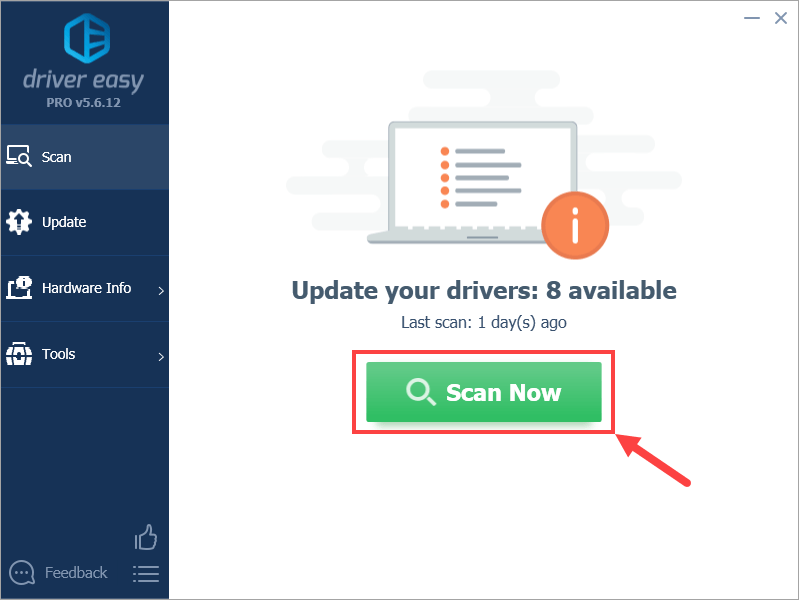
3) Feu clic a Actualització Feu clic al botó situat al costat del controlador de la vostra targeta gràfica per descarregar automàticament la versió correcta i, tot seguit, podeu instal·lar-la manualment (podeu fer-ho amb la versió GRATU )TA).
O feu clic Actualitza-ho tot per descarregar i instal·lar automàticament la versió correcta de tot els controladors que falten o no estan actualitzats al vostre sistema. (Això requereix el fitxer Versió Pro que inclou un suport complet i una garantia de devolució de 30 dies. Se us demanarà que actualitzeu quan feu clic a Actualitza-ho tot.)
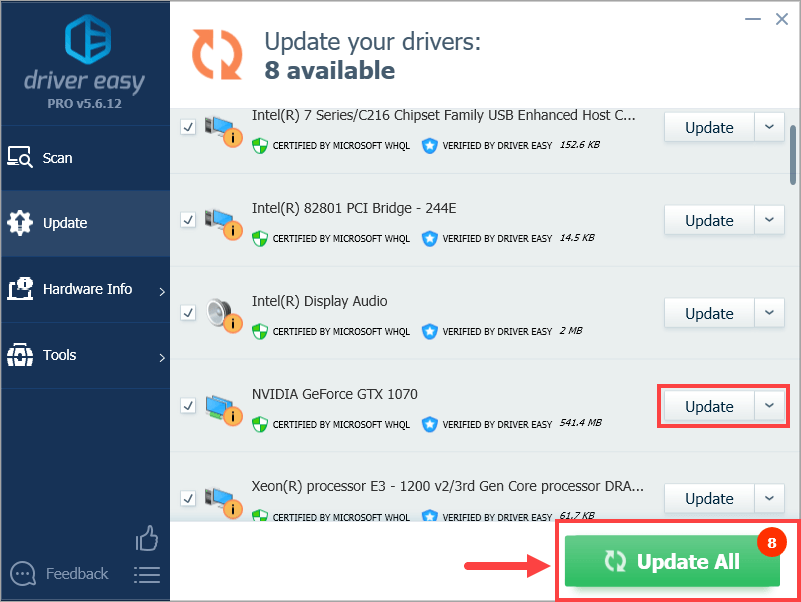 Si teniu problemes per fer servir Driver Easy per actualitzar el controlador, no dubteu a enviar-nos un correu electrònic a support@drivereasy.com . Sempre estem aquí per ajudar-vos.
Si teniu problemes per fer servir Driver Easy per actualitzar el controlador, no dubteu a enviar-nos un correu electrònic a support@drivereasy.com . Sempre estem aquí per ajudar-vos. L’actualització de controladors no només soluciona el problema que s’estavella en alguns casos, sinó que també augmenta els vostres fps als jocs; per exemple, Nvidia continua implementant nous controladors dissenyats per a diferents videojocs (inclosa Just Cause 3) per millorar el rendiment de les seves targetes gràfiques. .
Ara que heu actualitzat els controladors gràfics, inicieu el joc i comproveu si continua fallant o no. Si ho fa, passa a Fix 4.
Solució 4: modifiqueu la configuració de gràfics
Desactivar determinats extres (com ara Vsync) i modificar la configuració de gràfics del joc us pot ajudar a resoldre el problema. Tot i que aquesta solució s’assembla més a una solució alternativa, almenys pot reduir la càrrega de processament del vostre PC i, per tant, reduir la possibilitat que es produeixi un bloqueig de Just Cause 3. A continuació s’explica:
1) Inicieu Just Cause 3 i obriu la finestra en què podeu modificar la configuració gràfica del joc. Si feu servir un ordinador de gamma baixa o mitjana, proveu de reduir la majoria de la configuració de gràfics.
Per exemple, podeu desactivar-lo LA SINCRONITZACIÓ VERTICAL i ANTI ALIASING , i establir QUALITAT DE LA TEXTURA a baix . De totes maneres, heu de configurar aquests paràmetres en funció de la vostra situació real.
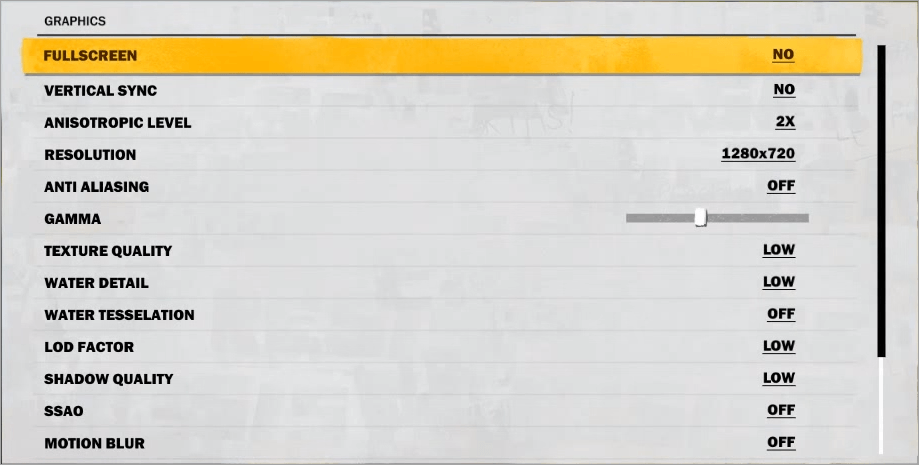
2) Segons informen alguns jugadors, activant REFLEXIONS DE L’ESPAI DE PANTALLA pot ajudar a resoldre el problema que es bloqueja.

Després de modificar la configuració de gràfics del joc, espereu a veure si Just Cause 3 continua fallant o no. Si ho fa, proveu la següent solució.
Solució 5: comproveu la integritat dels fitxers del joc
De vegades, el vostre problema amb Just Cause 3 es deu als fitxers de joc que falten o estan danyats. Si aquest és el vostre problema, hauríeu d’utilitzar l’eina incorporada de Steam per verificar la integritat de tots els fitxers del joc.
1) Inicieu sessió a Steam i feu clic BIBLIOTECA .
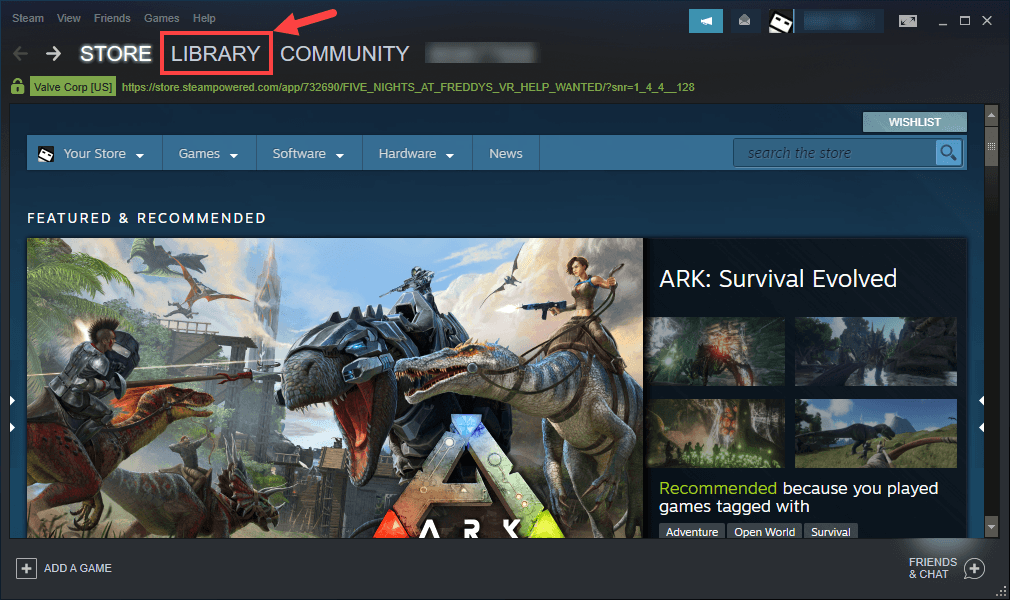
2) Feu clic amb el botó dret a sobre Just Causa 3 i, a continuació, feu clic a Propietats .
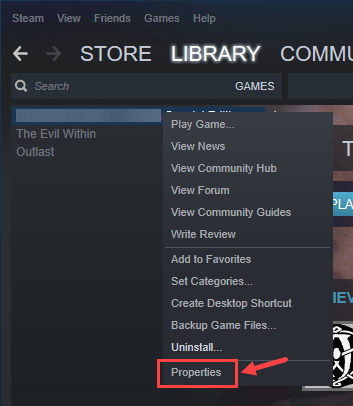
3) Aneu al ARXIUS LOCALS i seleccioneu VERIFICAR LA INTEGRITAT DELS ARXIUS DE JOC ... .
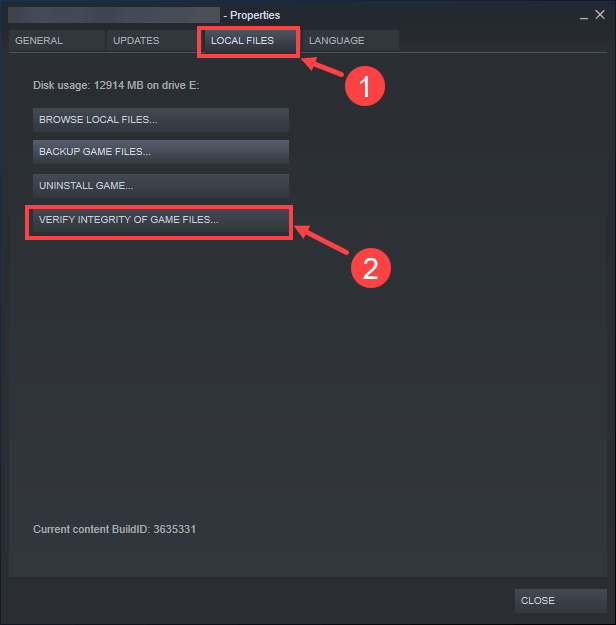
4) Espereu fins que s’acabi el procés. Després d’això, reinicieu Steam, inicieu Just Cause 3 i espereu a veure si el problema fallit es repeteix.
Si continueu experimentant el problema de bloqueig, heu de procedir a la següent solució següent.
Solució 6: resoleu els conflictes de programari
Un altre possible culpable del problema bloquejat és un conflicte de programari. Per resoldre-ho, heu d’esbrinar els programes que entren en conflicte amb Just Cause 3 i desactivar-lo definitivament o simplement desinstal·lar-lo.
Aneu a la secció que us interessa:
- Comproveu si teniu conflictes de programari
- Esbrineu quins programes els provoquen
- D i desinstal·leu aquests programes
1. Comproveu si teniu conflictes de programari
Hi ha força aplicacions possibles que entren en conflicte amb Just Cause 3. Encara que no ho facin, és possible que haguessin ocupat una gran part dels recursos de la vostra CPU / memòria i indirectament causessin el bloqueig del joc. Així que assegureu-vos que no hi hagi cap aplicació (per exemple, Superposició de vapor i la MSI Afterburner ) funcionen mentre jugueu a Just Cause 3.1) Tanqueu tots els programes que ara s’executen al vostre PC. Per fer-ho, canvieu a un programa obert i tanqueu-lo com ho faríeu normalment (per exemple, per fent clic al × a la part superior dreta del programa). Apagueu-los un a un fins que estiguin tots tancats.
Si no podeu tancar un programa de la manera normal, encara podeu forçar-lo a tancar-lo seguint els passos següents:
I. Al teclat, premeu el botó Clau del logotip de Windows i X alhora, feu clic a Cap de tasques .

II. A la Processos , seleccioneu el programa que voleu tancar de la llista al Gestor de tasques i feu clic a Finalitzar la tasca per forçar un tancament. (Si és un programa que utilitzeu, per exemple, Microsoft Word, assegureu-vos de desar primer qualsevol treball no desat.)
No tanqueu cap programa desconegut . Si tanqueu erròniament els programes importants del sistema, això pot provocar encara més problemes. Abans de fer el pas, consulteu un tècnic o cerqueu informació sobre el programa.
2) Inicieu Just Cause 3 i espereu si continua fallant:
- Si el joc torna a fallar - Probablement no estigui causat per cap conflicte de programari i hauríeu de provar altres solucions.
- Si el joc NO es bloqueja - És probable que un o més dels programes que tanqueu provoqui el bloqueig del joc. Ara heu d’identificar quins programes han causat el problema, tal com es descriu al pas 2 següent.
2. Esbrineu quins programes causen els vostres conflictes
Si el tancament de tots els programes innecessaris va deixar de bloquejar el joc, ja sabeu que un d'aquests programes estava causant el problema. Ara només cal esbrinar quin.
Per fer-ho, reinicieu un dels vostres programes i, a continuació, inicieu Just Cause 3 i espereu a veure si el joc falla. Si no és així, reinicieu el programa següent i espereu de nou el problema que es bloqueja. Després, el següent, i el següent, etc.
Quan finalment es repeteixi el problema fallit, ja sabeu que el programa que heu reiniciat més recentment és un problema.
Però tingueu en compte que potser no és així només problema. Si sospiteu que hi ha més d’un culpable, seguiu els passos anteriors fins a esbrinar tots els possibles problemes.
Si realment no necessiteu el programa ofensiu, podeu desactiveu-lo o desinstal·leu-lo immediatament, tal com es descriu a continuació. Però si tu fer necessiteu el programa infractor, heu de triar entre el programa i Just Cause 3.
3. Desactiveu o desinstal·leu programes en conflicte
Un cop identifiqueu els programes que causen el conflicte, teniu dues opcions:
Aneu a la secció que us interessa:
Per desactivar permanentment el programa:
1) Al teclat, premeu el botó Clau del logotip de Windows i X alhora, feu clic a Cap de tasques .

2) A la Processos , seleccioneu el programa que voleu tancar de la llista al Gestor de tasques i feu clic a Finalitzar la tasca per forçar un tancament.

3) Si el programa també es troba entre els elements d’inici, haureu d’aturar la seva execució a l’inici. A continuació s’explica:
Al teclat, premeu el botó Tecla del logotip de Windows i R al mateix temps per invocar el quadre de diàleg Executa. Escriure msconfig i colpejar Entra .
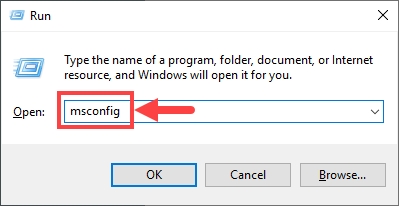
4) Aneu al Inici i feu clic a Obriu el Gestor de tasques .
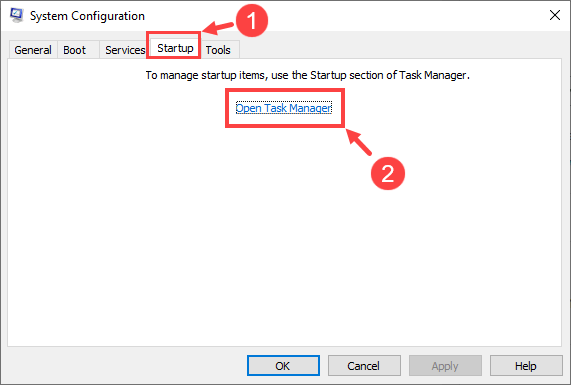
5) Seleccioneu els programes que no vulgueu iniciar quan s'iniciï Windows i, a continuació, feu clic a Desactivar .
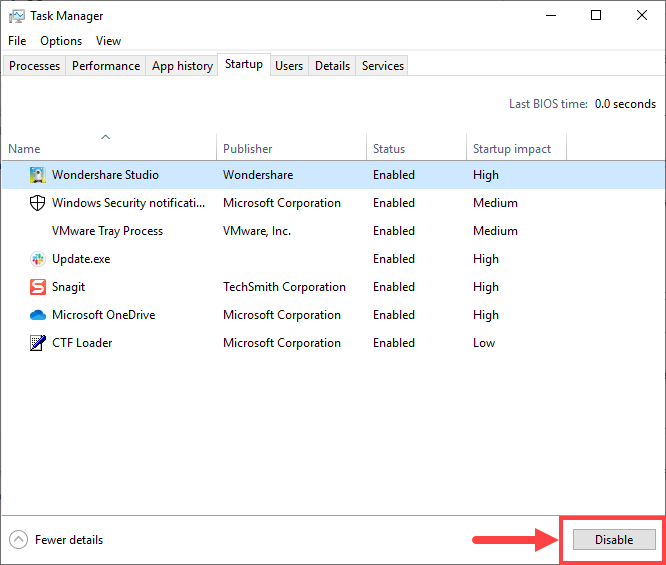
Per desinstal·lar el programa:
1) Al teclat, premeu el botó Clau del logotip de Windows i R al mateix temps. Tipus appwiz.cpl i premeu Entra .

2) A Programes i funcions, feu clic amb el botó dret del ratolí sobre el programa que vulgueu desinstal·lar i feu clic a Desinstal·la .
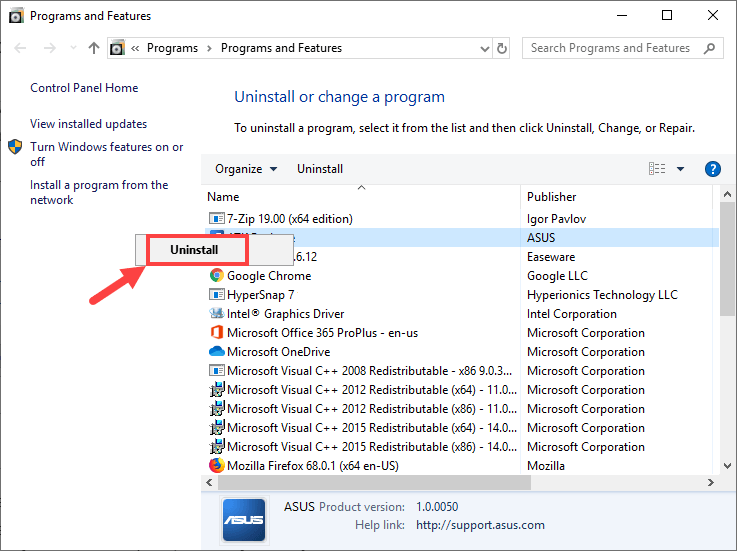
Si, després de desactivar o desinstal·lar els programes en conflicte, es repeteix el problema de bloqueig, proveu la solució 7 següent.
Solució 7: torneu a instal·lar el joc
La supressió i la reinstal·lació del joc semblen ximples per a alguns jugadors, però de vegades corregeix el problema que s’estavella, sobretot quan s’han danyat o falten els fitxers del joc.
Per desinstal·lar i reinstal·lar Just Cause 3, aquí teniu els passos següents:
1) Al teclat, premeu el botó Clau del logotip de Windows i R al mateix temps. Tipus appwiz.cpl i premeu Entra .

2) A la finestra emergent, desplaceu-vos per la llista fins que trobeu Just Cause 3. Feu clic amb el botó dret i seleccioneu Desinstal·la .
3) Espereu fins que es completi el procés de desinstal·lació. A continuació, suprimiu els fitxers de jocs relacionats del vostre PC i netegeu la paperera de reciclatge.
4) Quan estigueu a punt, torneu a instal·lar Just Cause 3. A continuació, inicieu el joc i comproveu si continueu tenint el problema de bloqueig.
Esperem que aquest article us ajudi a resoldre el vostre problema de Just Causa 3. Si teniu alguna pregunta o idea de seguiment, no dubteu a deixar un comentari a continuació. Gràcies per llegir!
![[RESOLUT] El meu Fortnite continua estavellant-se a PC 2024](https://letmeknow.ch/img/knowledge-base/45/solved-my-fortnite-keeps-crashing-on-pc-2024-1.jpg)


![[RESOLU] Mass Effect Legendary Edition tartamudegant](https://letmeknow.ch/img/program-issues/23/mass-effect-legendary-edition-stuttering.jpg)


![[Resolt] Pot ser que hi hagi un problema amb el controlador de l'adaptador WiFi](https://letmeknow.ch/img/knowledge/19/there-might-be-problem-with-driver.jpg)